电脑应用自动打开怎么关闭 如何取消开机自动启动的软件程序
更新时间:2024-08-25 15:43:08作者:jiang
在日常使用电脑的过程中,有时会遇到一些软件程序在开机时自动启动的情况,这不仅会影响电脑的启动速度,还会占用系统资源,针对这种情况,我们可以通过简单的操作来关闭这些自动启动的软件程序,从而提升电脑的运行效率。接下来就让我们一起来了解一下如何取消开机自动启动的软件程序。
具体步骤:
1.点击电脑左下角的“Win键”,在“开始”菜单中选中“设置”。
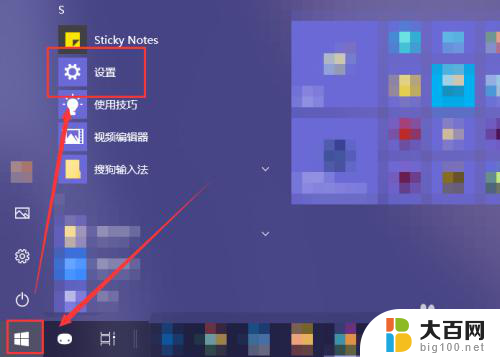
2.在“Windows 设置”窗口中选中“应用”选项。

3.在“应用”页面左侧中找到“启动”选项。
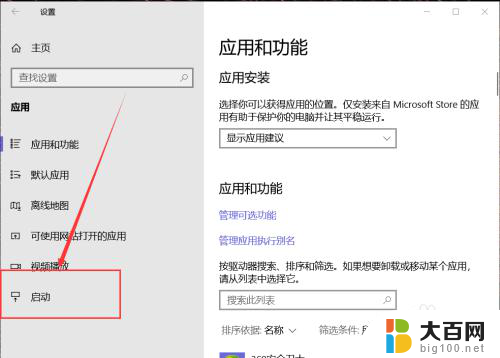
4.然后在右侧页面中就能找到开机自动启动的应用程序,这里关闭应用右侧的开关即可将其关闭开机时启动。

5.有些应用在其设置界面中提供开机时开启的开关选项,在想要禁止开机时启动的应用设置中关闭其开机自动启动即可。
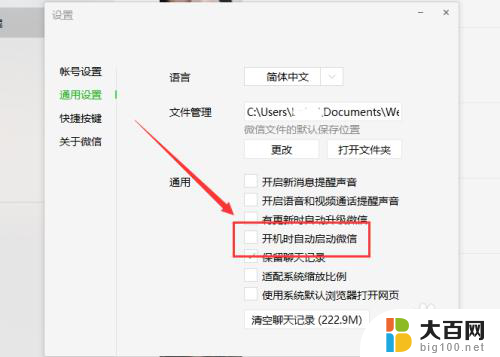
6.除此之外,还可以通过第三方应用应用程序管理启动项。禁止某些程序开机时自动启动即可。
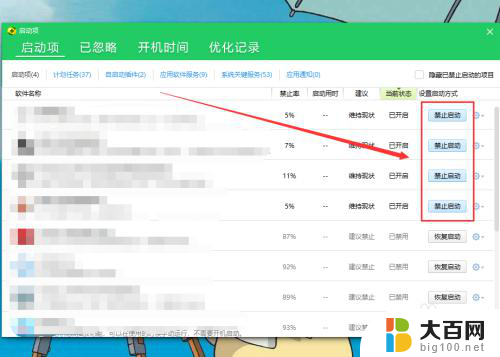
以上就是电脑应用自动打开的关闭方法,请根据以上步骤解决这一问题,希望对大家有所帮助。
- 上一篇: 电脑任务栏多个窗口独立显示 电脑任务栏还原到下方教程
- 下一篇: 触屏笔怎么打开 笔和触摸功能如何设置
电脑应用自动打开怎么关闭 如何取消开机自动启动的软件程序相关教程
- 笔记本电脑怎么关闭软件开机自启动 如何关闭Mac电脑开机自启动的软件程序
- 电脑的开机自启动软件如何关闭 怎么禁止电脑开机时自动启动的程序
- win关闭应用自启动 电脑怎么设置开机自启动软件
- 电脑如何关闭开机自启动软件 电脑开机自动启动程序关闭方法
- 怎么关闭电脑开机自启软件 关闭电脑开机自动启动的程序的操作方法
- 如何关闭应用自启动 怎样关闭电脑开机自动启动的程序
- 开机关闭自动启动程序 电脑开机自动启动程序的关闭方法
- 电脑如何关掉开机自动启动的软件 电脑开机自动启动软件关闭方法
- 如何取消开机自动运行的程序 怎样阻止电脑开机自动启动的程序
- 怎么关闭nvidia自启动 如何取消NVIDIA开机自动启动
- 苹果进windows系统 Mac 双系统如何使用 Option 键切换
- win开机不显示桌面 电脑开机后黑屏无法显示桌面解决方法
- windows nginx自动启动 Windows环境下Nginx开机自启动实现方法
- winds自动更新关闭 笔记本电脑关闭自动更新方法
- 怎样把windows更新关闭 笔记本电脑如何关闭自动更新
- windows怎么把软件删干净 如何在笔记本上彻底删除软件
电脑教程推荐